EXCEL怎么将图片按特定的长度和宽度进行裁剪
1、打开EXCEL文档,点击需要裁剪的图片。

2、点击页面右侧工具栏中的“属性”选项。

3、在“属性”工具栏中,点击“图片”选项。
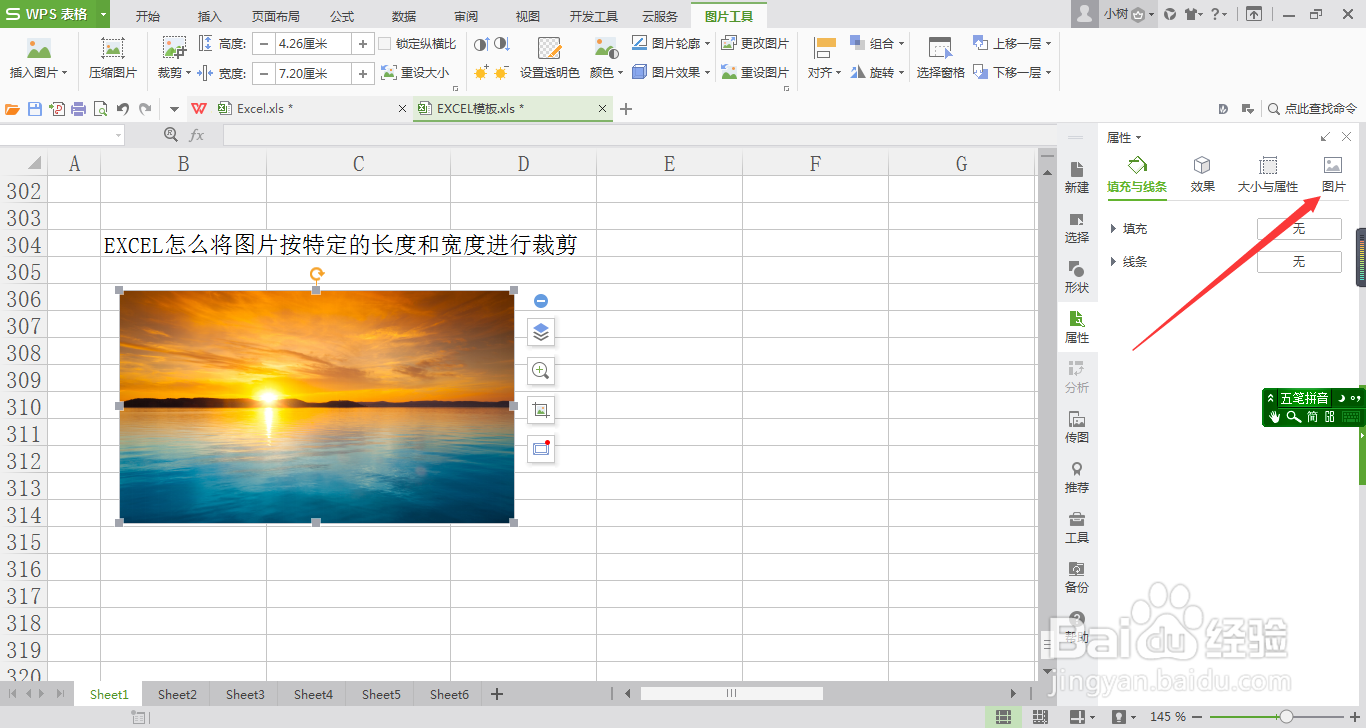
4、在“图片”工具栏中,点击“裁剪”选项。

5、在展开的“裁剪”子菜单中,设置“裁剪位置”下的参数(包括裁剪的宽度、高度、左侧开始位置、顶部开始位置)。

6、裁剪参数设置完成后,就可以看到图片已成功按特定的长度和宽度裁剪出来啦!

声明:本网站引用、摘录或转载内容仅供网站访问者交流或参考,不代表本站立场,如存在版权或非法内容,请联系站长删除,联系邮箱:site.kefu@qq.com。
阅读量:32
阅读量:118
阅读量:52
阅读量:91
阅读量:189